Pegar en vista previa dinámica: obtenga los resultados que desea rápidamente
Mi nombre es Mirko Mandic y soy administrador de programas del equipo de Experiencia del usuario de Office. La entrada de blog de hoy es acerca del trabajo que estamos realizando en Office 2010 para mejorar el comando de Office más usado: Pegar.
A pesar de su utilidad, el comando Pegar no siempre funciona como los usuarios esperan. Los comentarios recibidos y los datos de uso (Pegar es la acción que más se deshace) indican que, a menudo, el contenido pegado no tiene el aspecto que esperaban. Cambiar el formato del contenido recién pegado para que tenga un aspecto correcto puede llevar mucho tiempo. Deshacer y volver a pegar es tedioso e interrumpe el flujo de trabajo del usuario. En lugar de ser un pequeño alto en el camino para obtener un documento con un aspecto excelente, la acción de pegar parece ser una tarea compleja que acarrea "costos de reparación" adicionales (según lo describió uno de nuestros usuarios).
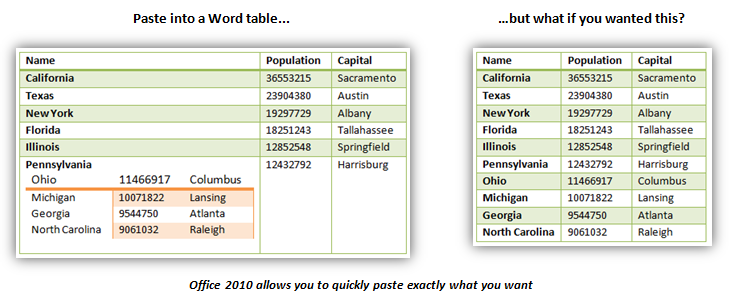
Algunos usuarios de Office encontraron formas creativas de lograr mejores resultados al pegar contenido en una aplicación de Office. Por ejemplo, algunos usuarios pasan el contenido por Bloc de notas antes de pegarlo en una aplicación de Office para quitarle el formato.
En versiones anteriores de Office se ofrecían algunas herramientas de pegado eficaces, pero infrautilizadas. El cuadro de diálogo Pegado especial (Paste special) permitía a los usuarios lograr los resultados deseados mediante la elección del formato de pegado específico, como pegar solo el formato o la fórmula. Por desgracia, pocos usuarios encontraron estas herramientas. Y aquellos que las encontraron se enfrentaron a varios desafíos: a menudo, los nombres de los formatos no eran lo suficientemente descriptivos como para sugerir resultados y el pegado a través del cuadro de diálogo requería varios clics y mucho movimiento del mouse.
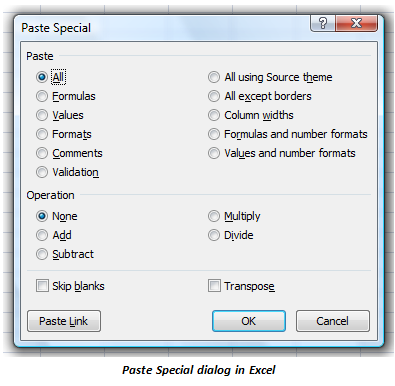
La característica Recuperación de pegado de Office ofrecía opciones de pegado alternativas para ayudar a los usuarios a reparar pegados incorrectos después de pegar el contenido. Word incluso incluía una opción en el cuadro diálogo Opciones para modificar el formato de pegado predeterminado. Aunque estas características fueron útiles para algunos, la dificultad para encontrarlas y los problemas de eficacia que presentaban, similares a los de la opción Pegado especial, dificultaron que fuera usada por todos.
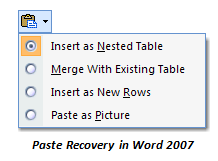
En Office 2010, combinamos la amplia funcionalidad del cuadro de diálogo Pegado especial y de la característica Recuperación de pegado en una nueva galería Opciones de pegado (Paste Options). La galería Opciones de pegado incluye vistas previas dinámicas: si desplaza el mouse sobre cada elemento que se va a pegar, los usuarios podrán obtener una vista previa del formato de pegado con su contenido real. La nueva galería Opciones de pegado ayuda a los usuarios a obtener los resultados correctos en el primer intento y, de este modo, logra que las tareas de copiar y pegar contenido en un documento sean más rápidas y fáciles, ya que elimina el proceso repetitivo de pegar, deshacer y volver a intentar.
La galería Opciones de pegado aparece en tres lugares: en la Cinta, en el menú contextual del botón secundario y en la interfaz de usuario orientada a objetos (OOUI) de Recuperación de pegado que aparece junto al contenido que pegó en el documento:
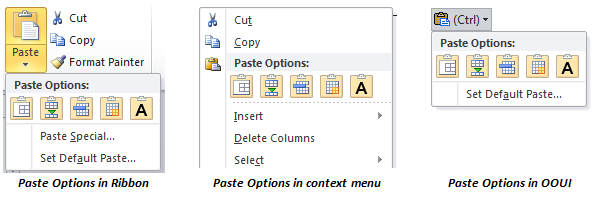
Los contenidos de la galería Opciones de pegado son contextuales. Cambian según lo que copió el usuario y el lugar donde se pega el contenido. Por ejemplo, se producirán conjuntos de opciones de pegado distintos si el usuario copió algunos datos de Excel o de un texto de Word:
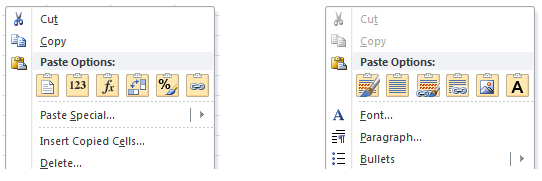
Conservar solo texto es un formato de pegado útil que funciona en varios escenarios. Siempre que esté incluido en la galería Opciones de pegado, aparecerá como el último elemento de la galería para que sea fácil de encontrar y seleccionar. De forma similar, la primera opción de la galería es casi siempre la opción de pegado predeterminada, es decir el formato que hubiera aparecido al pegar mediante CTRL+V en versiones anteriores.
Cuando el usuario hace clic con el botón secundario y desplaza el mouse sobre una opción en la galería Opciones de pegado, suceden dos cosas además de la vista previa dinámica:
- El resto de la interfaz de usuario "desaparece" haciéndose transparente. Esto aumenta eficazmente el tamaño del área de vista previa dinámica visible, lo que ayuda al usuario a obtener una vista previa de los resultados y a seleccionar la opción de pegado correcta.
- Se muestra una información sobre herramientas que muestra la información de etiqueta y el acelerador de teclado. La información sobre herramientas está pensada para complementar la vista previa dinámica para ayudar a los usuarios a elegir la opción correcta de la galería e, igualmente importante, para educarlos durante el período de transición de acostumbrarse a la nueva presentación gráfica de la función.
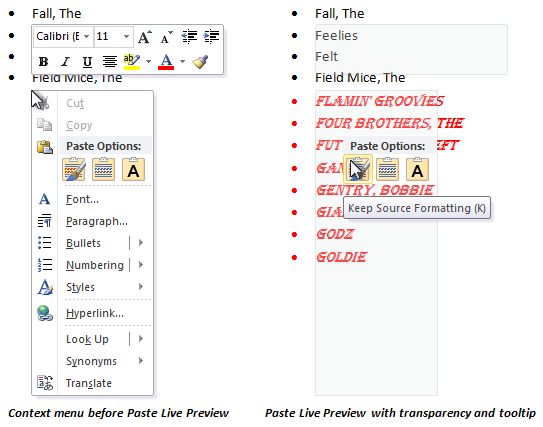
Muchos de nuestros usuarios realizan la acción de pegar mediante el método abreviado de teclado Ctrl+V. Estamos haciendo que la galería Opciones de pegado sea útil para ellos también. Comparado con las versiones anteriores, ahora es mucho más fácil tener acceso a la OOUI de Recuperación de pegado mediante el teclado (la mayoría de los usuarios no sabían que podían colocar la OOUI de Recuperación de pegado mediante Alt+Mayús+F10). En Office 2010, tras usar el método abreviado Ctrl+V, simplemente presione la tecla Ctrl una vez más para colocar la nueva galería Opciones de pegado y cambiar a una opción de pegado distinta. De forma similar a lo que sucede al desplazar el mouse, cuando se desplace mediante el teclado a una opción de la galería, se mostrará información adicional de etiqueta y de acelerador en la información sobre herramientas.
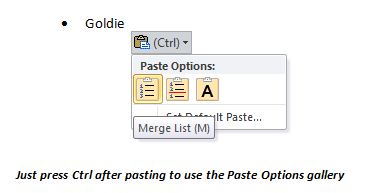
Al exponer las opciones de pegado en un nivel superior de la interfaz de usuario, pretendemos mejorar la tarea de pegar contenido en un documento y hacerla más eficaz, tanto para usuarios de teclado como de mouse. Las tareas de pegado que antes requerían secuencias de teclado largas (de la OOUI de Recuperación de pegado o de Pegado especial) ahora se pueden completar presionando el teclado dos veces: en el menú contextual para iniciarlo y, a continuación, en la tecla de aceleración para la opción de pegado deseada. En lo referente al uso del mouse, se reemplazaron varios clics (y mucho movimiento del mouse) por solo dos clics rápidos: el clic con el botón secundario para que aparezca el menú contextual y un clic en la opción deseada de la galería Opciones de pegado.
Esperamos que la galería Opciones de pegado de la vista previa técnica de Office 2010 ya le esté facilitando la creación de contenido de aspecto excelente con menos clics y mayor velocidad que antes, ¡y esperamos seguir recibiendo sus comentarios!
Publicado originalmente: jueves 10 de septiembre de 2009, 12:56 a.m. por OffTeam
Archivado en: Pegar
Esta entrada de blog es una traducción. Puede consultar el artículo original en https://blogs.technet.com/office2010/archive/2009/09/10/live-preview-paste-get-the-results-you-want-quickly.aspx.